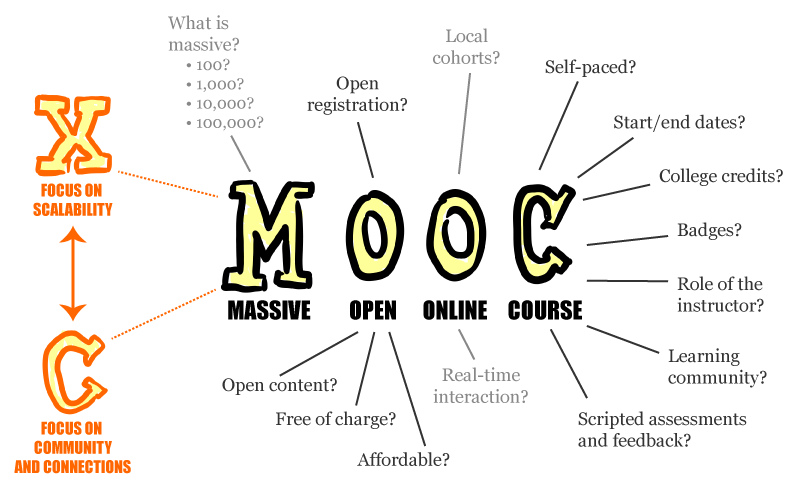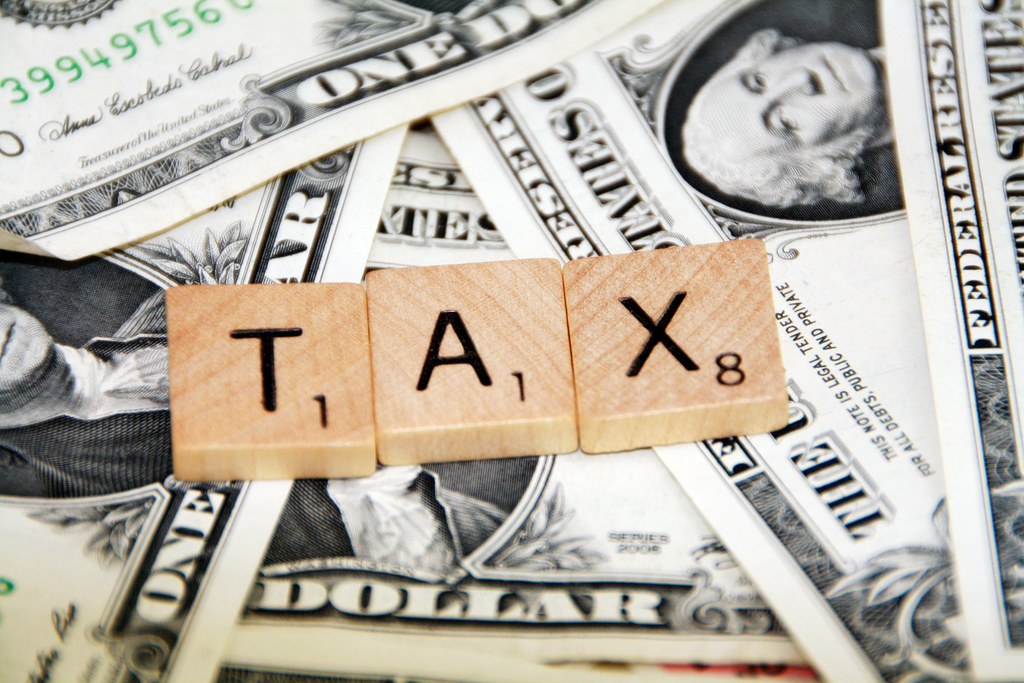หลายคนคงเคยได้รับโทรศัพท์อ้างว่าโทรมาเสนอสิทธิพิเศษ หรือ โครงการออมเงิน อะไรต่าง ๆ แต่สรุปแล้วก็คือขายประกัน นอกจากนี้แล้ว ก็ยังมีคนโทรเข้ามาเสนอบัตรสินเชื่อ บัตรกดเงินสด บัตรเครดิต และอีกสารพัดสิ่งอย่างที่โทรมาเสนอขายอีกมากมาย
บางทีเราทำงานยุ่งอยู่หรือประชุมอยู่ก็ต้องมาคอยรับโทรศัพท์พวกนี้ เสียเวลาฟัง เสียเวลาปฏิเสธ หรือบางก็เผลอเคลิ้มตอบรับไป พอจะยกเลิกภายหลังก็ต้องมาวุ่นวายกว่าเดิม ผมมี 5 วิธีรับมือ มาแบ่งปันกันดังนี้ครับ
1. เห็นเบอร์แปลก ๆ อย่ารับในทันที
สำหรับผม เวลาเห็นเบอร์ 02 ขึ้นมานี่สงสัยไว้ก่อนเลย ว่าโทรมาขายประกันแน่ ๆ แต่วิธีนี้ก็ต้องระวังว่าช่วงนี้เรามีการติดต่ออะไรกับใครหรือเปล่า บางครั้งก็อาจจะเป็นการติดต่องานจริง ๆ หรือบางทีเราไปสมัครบัตรเครดิตไว้แล้วเขาโทรมาแจ้งผลการสมัครก็เป็นไปได้ แต่อย่างไรก็ตาม เวลาเห็นเบอร์แปลก ๆ โทรมาผมจะปิดเสียงแล้วปล่อยให้ดังไปก่อน ระหว่างนั้นลองหาข้อมูล เช่น เอาเบอร์โทรไปค้น google ว่าเบอร์นี้เป็นเบอร์ของสำนักงานอะไรหรือเปล่า ถ้าเป็นเบอร์ขายประกันส่วนใหญ่ก็จะมีคนเคยพูดถึงในกระทู้ pantip บ้าง หรือตาม fanpage ต่าง ๆ บ้าง ตัวอย่างเช่น ผมลองเอาเบอร์ 022063100 ที่โทรมาหาผมไปลองค้นดู พอเจอขึ้นมาแบบนี้ค่อนข้างชัวร์ว่าโทรมาขายประกันแน่ ๆ
2. ถ้ารับสายแล้วต้องรีบตัดบทอย่าให้เสียเวลา
บางทีเราเผลอกดรับสายไปแล้ว หรือจำเป็นต้องรับเพราะปิดเสียงโทรศัพท์ไม่ทัน พอฟังแล้วรู้ว่าโทรมาทำไม ให้รีบตัดบทเลยครับ จะได้ไม่ต้องเสียเวลากันทั้งสองฝั่ง ถ้าสงสารคนโทรมายิ่งต้องรีบตัดบทครับ เพราะถ้าเราฟังแต่ไม่ซื้อ ก็เสียเวลาเขาด้วย เพราะเขาก็ทำงานของเขาแหละ คือโทรมาขายของ แต่บังเอิญว่าเราไม่สนใจซื้อ และ โทรมาบ่อย ๆ มันรบกวนเรา ดังนั้น ถ้ารู้ว่าโทรมาขายอะไรรีบตัดบทไปเลยครับ
ตัวอย่างบทสนทนาเพื่อตัดบทนะครับ
- คนโทรมา : สวัสดีค่ะ โทรมาจากบริษัท .... ขอสายคุณ.....
- ผม : พูดอยู่ครับ (นึกอยู่ว่าได้ติดต่ออะไรไว้กับบริษัทนี้ไหม)
- คนโทรมา : ค่ะ เรามีสิทธิพิเศษ/โครงการออมเงิน/ .... สะดวกคุยสักครู่ไหมคะ
- ผม : พอดีติดประชุมอยู่ครับ
- คนโทรมา : ขออภัยค่ะ แล้วจะติดต่อเข้ามาใหม่นะคะ
อักสักตัวอย่างนึง
- คนโทรมา : สวัสดีครับ ผมโทรจากบริษัท.... ขอสายคุณ....
- ผม : (เล็งเบอร์ไว้ตั้งแต่ก่อนรับ) ผมขับรถอยู่ครับ
- ขออภัยครับ แล้วจะติดต่อมาใหม่ครับ
ถ้าเผลอคุยไปแล้ว คือ ให้เขาพูดรายละเอียดโครงการ อะไรต่าง ๆ ไปแล้ว ให้ใจแข็งไว้ อย่าตอบรับอะไร อย่าพูดว่าตกลง อย่าพูดว่าครับ/ค่ะ เพราะเขาจะบันทึกเสียงไว้และใช้ยืนยันการซื้อประกัน ที่สำคัญ
อย่าให้เลขบัตรเครดิตโดยเด็ดขาด (ยกเว้นถ้าอยากซื้อประกัน) ในกรณีนี้ให้บอกว่าขอเวลาคิดก่อน อีกสัก 3 วันค่อยโทรมาใหม่ เราจะได้มีเวลาตัดสินใจว่าสิ่งที่เขาเสนอขายนั้นมันใช่สิ่งที่เราต้องการจริงหรือเปล่า
3. ถ้ารู้ว่าเบอร์นี้โทรมาทำไมก็บันทึกไว้
จากข้อ 1 และ 2 ครับ ถ้าหาข้อมูลแล้วว่าเบอร์ที่โทรมาเป็นเบอร์ของใครอย่างไร ก็บันทึกไว้เลย พอโทรมาอีกเราจะได้รู้ และเลือกได้ว่าจะรับหรือไม่รับสาย
4. บล็อกได้ก็บล็อกเลย
โทรศัพท์มือถือเดี๋ยวนี้ block เบอร์ได้อยู่แล้ว เราก็ตั้ง block ไว้เลย ในกรณีที่ไม่ต้องการรับสายอีก ส่วนใหญ่ถ้ารู้ว่าขายประกันหรือให้สมัครสินเชื่อผมก็ block เลย เพราะมีหลายครั้งที่พอเราปฏิเสธไปแล้วว่าไม่สนใจ ก็จะโทรมาอีกเรื่อย ๆ บางทีมันก็เสียเวลาต้องมานั่งฟังแล้วก็ปฏิเสธ
5. ลง App Whoscall ช่วยได้เยอะ
ถ้ามือถือมี 3G หรือต่อเนตบ่อย ๆ แนะนำให้ลง App Line Whoscall ไว้ ดาวน์โหลดได้จาก Play store
https://play.google.com/store/apps/details?id=gogolook.callgogolook2&hl=th
Whoscall เป็น App ที่ทำหน้าที่เป็นฐานข้อมูลเบอร์โทรต่าง ๆ (รวมเบอร์ในไทยด้วย) ซึ่งผู้ใช้สามารถช่วยกันระบุ tag ได้ว่า เบอร์โทรต่าง ๆ เป็นเบอร์ของหน่วยงานใด เป็นเบอร์ประเภทไหน ดังนั้นเมื่อเราติดตั้ง App มันก็จะค้นในฐานข้อมูล และยังไปค้นตาม web site ต่าง ๆ อีกด้วย เพื่อให้ข้อมูลเราว่าเบอร์ที่โทรมาเป็นของใคร เราก็เลือกได้ว่าจะ block เลยหรือไม่
ลองดูการใช้งานเบื้องต้นและรีวิวได้จากกระทู้นี้ครับ
http://pantip.com/topic/31557708